【导读】遇到“由于启动计算机时出现了页面文件配置问题”怎么办?,下面就是WiFi之家网整理的网络知识百科,来看看吧!

由于启动计算机时出现了页面文件配置问题怎么办?Win7系统下,不少用户反馈系统开机的时候弹出了一个系统属性提示框,提示页面文件配置问题,Windows在您的计算机上创建了一个临时页面文件。据了解出现这种情况一般是没有设置虚拟内存所致,用户可按照下面的方法进行操作解决。
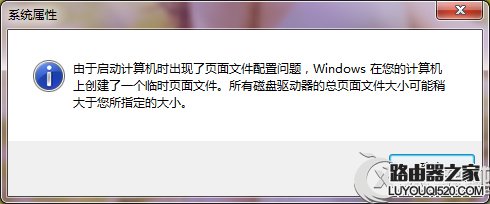
Win7由于启动计算机时出现了页面文件配置问题的应对措施:
方法一
1、首先,点击“确定”;
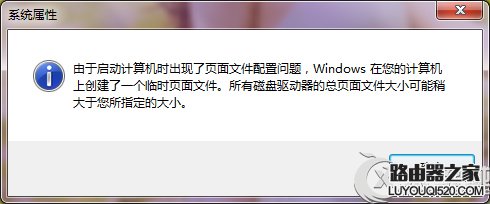
2、默认选中的是“程序”,直接点击“更改”;
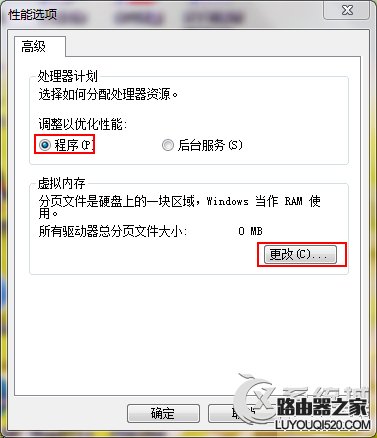
3、去掉“自动管理所有驱动器的分页文件大小”前的对勾;
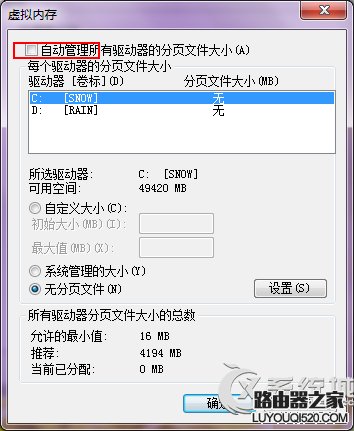
4、选中D盘,点击自定义大小,设置初始大小(一般设置较小,一般为内存的1.5倍,可以稍小),设置最大值,这个可以稍大以备不时之需(一般为内存的3倍),
点击“设置”(这里是重点,一定不要直接点“确定”),这里如果你的电脑出现第二张图所示的情况,点击“确定”即可,
继续点击“确定”;


5、会出现图示情况,点击“确定”即可;

6、点击“立即重新启动”或者点击“稍后重新启动”,等到想要重启的时候在重启即可。
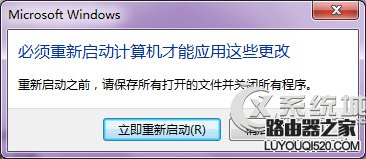
方法二
1、如果开机的时候没有图示的“确定”,那么可以用以下方式打开;

2、右键“计算机”(XP系统右键“我的电脑”),点击“属性”;
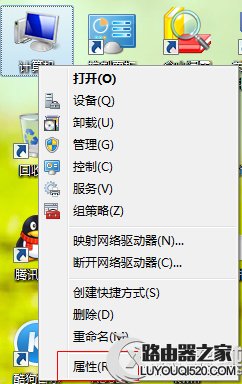
3、点击“高级系统设置”>“高级”>点击性能里的“设置”>“高级”;
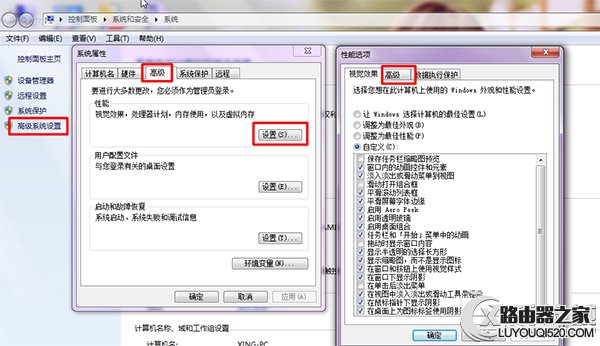
4、接下来就是我们熟悉的画面了,我们就可以用上面的方法设置了。

Win7开机出现由于启动计算机时出现了页面文件配置问题主要是系统没有设置虚拟内存,所以用户按照上述步骤设置系统虚拟内存即可解决问题了。
亲,以上就是关于(遇到“由于启动计算机时出现了页面文件配置问题”怎么办?),由“WiFi之家网”整理!
原创文章,作者:无线路由器,如若转载,请注明出处:https://www.224m.com/148690.html

